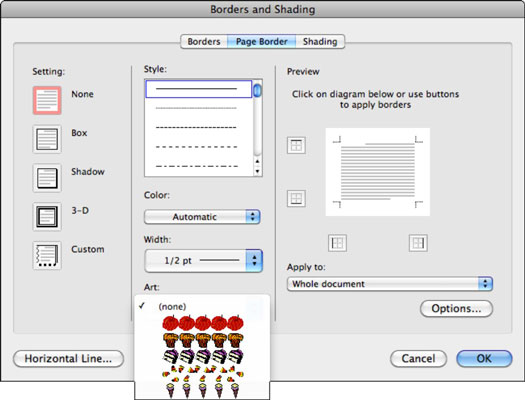如何在Mac的Word 2011中格式化页面背景和边框?
- 2022-05-15
- 来源/作者: Wps Office教程网/ 菜鸟图库
- 406 次浏览
如何在Mac的Word 2011中格式化页面背景和边框?通常,Office 2011 for Mac中的Word文档的背景是白色,但是您可以更改背景颜色,甚至可以为其应用文档主题颜色。您必须在Word 2011 for Mac中使用“打印布局”视图才能正常工作,因此,如果您尚未处于“打印布局”视图中,请单击文档窗口左下角的“打印布局”视图按钮以切换到该视图。
在“打印版式”视图中修改背景时,Word 2011 for Mac可以将其转换为“笔记本版式”视图和“发布版式”视图。功能区的“布局”选项卡的“页面背景”组中有三种格式设置工具:
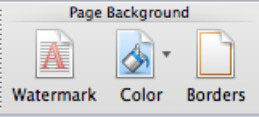
- 颜色:单击以显示调色板。Color格式化最靠后的背景层。
-
水印:如果要添加水印,可以在背景层上方但仍在文本层后面使用该层。您可以从两种水印类型中选择图片和文本。
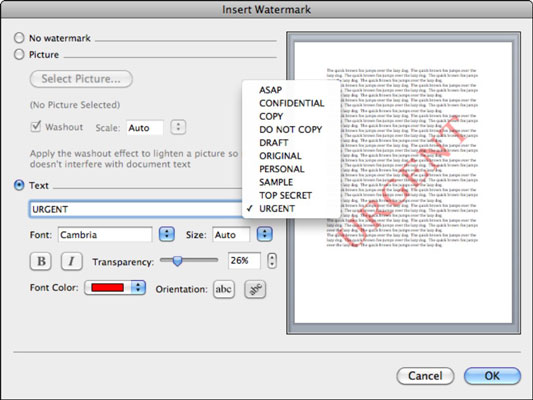
-
边框:显示“边框和底纹”对话框的“页面边框”选项卡。此对话框是创意人的自定义边框游乐场。
- 设置:从“无”,“框”,“阴影”,“ 3-D”或“自定义”中选择。
- 自定义:使用交互式预览来选择要应用或删除边框的边缘。
- 样式:为边框选择线条样式。
- 颜色:选择边框的颜色。
- 宽度:指定边框的宽度。
- 艺术:从各种各样的艺术品中进行选择。
- 应用牛逼○:选择整个文档或部分选项。
- 选项:显示“边框和底纹”选项对话框,可用于调整边框的边距和位置。
-
水平线:显示一个“打开”对话框,可让您选择要用作边框线型的线的图片。